Crear proyectos web de ASP.NET en Visual Studio 2013
por Tom Dykstra
Este tema explica las opciones para crear proyectos web de ASP.NET en Visual Studio 2013 con Update 3
Estas son algunas de las nuevas características para el desarrollo web en comparación con versiones anteriores de Visual Studio:
- Una interfaz de usuario sencilla para crear proyectos que ofrecen compatibilidad con varios marcos de ASP.NET (Web Forms, MVC y Web API).
- ASP.NET Identity, un nuevo sistema de pertenencia de ASP.NET que funciona igual en todos los marcos de ASP.NET y funciona con software de hospedaje web distinto de IIS.
- El uso de Bootstrap para proporcionar un diseño con capacidad de respuesta y de creación de temas.
- Nuevas características para Web Forms que antes solo se ofrecían para MVC, como la creación automática de proyectos de prueba y una plantilla de sitio de intranet.
Para obtener información sobre cómo crear proyectos web para Azure Cloud Services o Azure Mobile Services, consulte la Introducción a Azure Cloud Services y ASP.NET y Creación de una aplicación de Clasificación con el back-end de .NET de Azure Mobile Services.
Requisitos previos
Este artículo se aplica a Visual Studio 2013 con Update 3 instalado.
Proyectos de aplicaciones web frente a proyectos de sitios web
ASP.NET le permite elegir entre dos tipos de proyectos web: proyectos de aplicación web y proyectos de sitio web. Recomendamos los proyectos de aplicación web para los nuevos desarrollos, y este artículo se aplica solo a los proyectos de aplicación web. Para más información, consulte Proyectos de aplicaciones web frente a proyectos de sitios web en Visual Studio en el sitio de MSDN.
Introducción a la creación de proyectos de aplicación web
Los siguientes pasos muestran cómo crear un proyecto web:
Haga clic en Nuevo proyecto en la página Inicio o en el menú Archivo.
En el cuadro de diálogo Nuevo proyecto, haga clic en Web en el panel izquierdo y en Aplicación web de ASP.NET en el panel central.
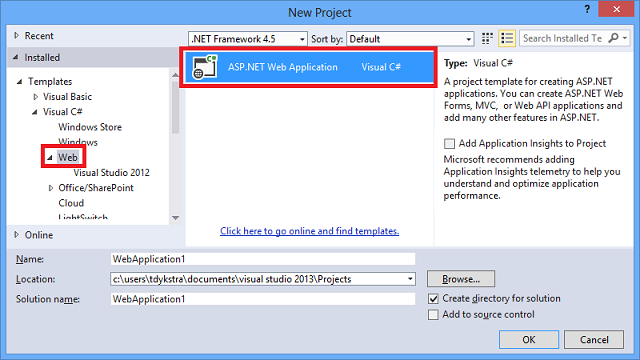
Puede seleccionar Nube en el panel izquierdo para crear un Servicio en la nube de Azure, un Servicio móvil de Azure o un Trabajo web de Azure. Este tema no cubre esas plantillas.
En el panel derecho, haga clic en la casilla Agregar Application Insights al proyecto si quiere una supervisión de estado y utilización para su aplicación. Para más información, consulte Supervisar el rendimiento de aplicaciones web.
Especifique el Nombre, Ubicación y otras opciones del proyecto, y después haga clic en Aceptar.
Aparecerá el cuadro de diálogo Nuevo proyecto de ASP.NET.
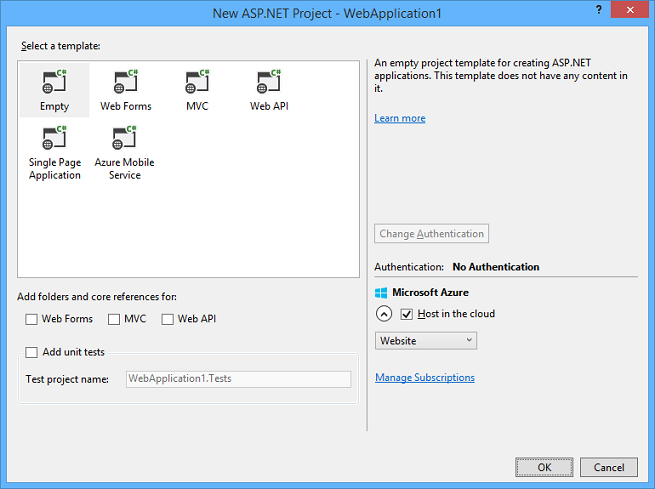
Haga clic en una plantilla.
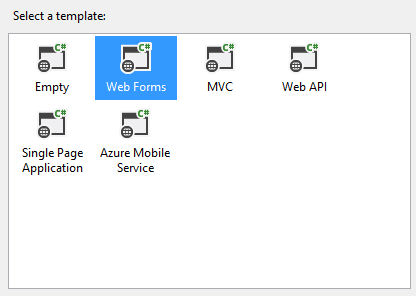
Si quiere agregar compatibilidad con marcos de trabajo adicionales no incluidos en la plantilla, haga clic en la casilla correspondiente. (En el ejemplo mostrado, podría agregar MVC y/o Web API a un proyecto de Web Forms).
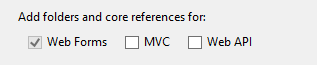
Si quiere agregar un proyecto de pruebas unitarias, haga clic en Agregar pruebas unitarias.
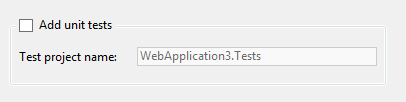
Si quiere un método de autenticación distinto al que la plantilla proporciona de manera predeterminada, haga clic en Cambiar autenticación.
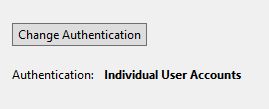

Creación de una aplicación web o una máquina virtual en Azure
Visual Studio incluye características que facilitan el trabajo con los servicios de Azure para hospedar aplicaciones web. Por ejemplo, puede hacer todo lo siguiente directamente desde el IDE de Visual Studio:
- Crear y administrar aplicaciones web o máquinas virtuales que hagan que su aplicación esté disponible en Internet.
- Ver los registros creados por la aplicación mientras se ejecuta en la nube.
- Ejecutar en modo de depuración de forma remota mientras la aplicación se ejecuta en la nube.
- Ver y administrar otros servicios de Azure, como las bases de datos SQL.
Puede crear una cuenta de Azure que incluya servicios básicos como aplicaciones web de forma gratuita y, si es suscriptor de MSDN, puede activar las ventajas que proporcionan créditos mensuales para servicios adicionales de Azure.
De manera predeterminada, el cuadro de diálogo Nuevo proyecto de ASP.NET le permite crear una aplicación web o una máquina virtual para un nuevo proyecto web. Si no quiere crear una nueva aplicación web o máquina virtual, desactive la casilla Hospedar en la nube.
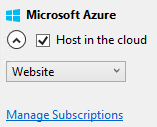
El título de la casilla puede ser Hospedar en la nube o Crear recursos remotos, y en cualquier caso el efecto es el mismo. Si deja seleccionada la casilla, Visual Studio creará de manera predeterminada una aplicación web en Azure App Service. Puede usar el cuadro desplegable para cambiarlo por una Máquina virtual si lo prefiere. Si aún no ha iniciado sesión en Azure, se le solicitarán las credenciales de Azure. Tras iniciar sesión, un cuadro de diálogo le permite configurar los recursos que Visual Studio creará para su proyecto. La siguiente ilustración muestra el cuadro de diálogo para una aplicación web; aparecen opciones diferentes si elige crear una máquina virtual.
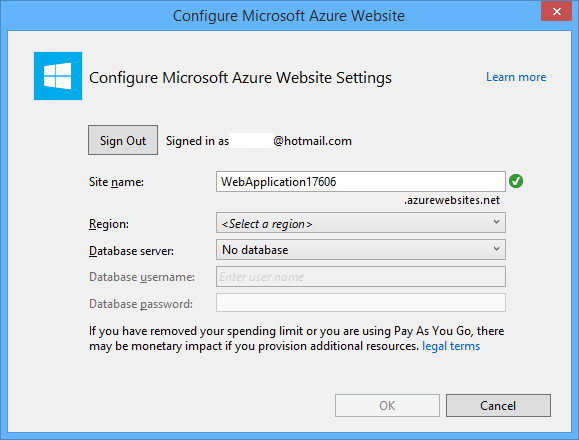
Para más información sobre cómo usar este proceso para crear recursos de Azure, consulte Introducción a Azure y ASP.NET.
El resto de este artículo proporciona más información sobre las plantillas disponibles y sus opciones. El artículo también presenta Bootstrap, el marco de diseño y tematización usado en las plantillas.
Plantillas de proyectos web de Visual Studio 2013
Visual Studio usa plantillas para crear proyectos web. Una plantilla de proyecto puede crear archivos y carpetas en el nuevo proyecto, instalar paquetes NuGet y proporcionar código de ejemplo para una aplicación de trabajo rudimentaria. Las plantillas implementan los últimos estándares web y están pensadas para demostrar los procedimientos recomendados para usar las tecnologías de ASP.NET, así como para darle un empujón en la creación de su propia aplicación.
Visual Studio 2013 ofrece las siguientes opciones de plantillas de proyectos web para proyectos que tengan como destino .NET 4.5 o versiones posteriores del marco .NET:
- Plantilla vacía
- Plantilla de Web Forms
- Plantilla de MVC
- Plantilla de Web API
- Plantilla de aplicación de página única
- Plantilla de servicio móvil de Azure
- Plantillas de Visual Studio 2012
También puede instalar una extensión de Visual Studio que proporciona una plantilla de Facebook.
Para obtener información sobre cómo crear proyectos que tengan como destino .NET 4, consulte Plantillas de Visual Studio 2012 más adelante en este tema.
Para obtener información sobre cómo crear aplicaciones de ASP.NET para clientes móviles, consulte Compatibilidad móvil en ASP.NET.
Plantilla vacía
La plantilla Vacía proporciona las carpetas y archivos mínimos para una aplicación web de ASP.NET, como un archivo de proyecto (.csproj o .vbproj) y un archivo Web.config. Puede agregar compatibilidad con Web Forms, MVC y/o Web API usando las casillas de verificación situadas bajo la etiqueta Añadir carpetas y referencias básicas para:.
Para la plantilla Vacía no hay opciones de autenticación disponibles. La funcionalidad de autenticación se implementa en aplicaciones de ejemplo, y la plantilla Vacía no crea una aplicación de ejemplo.
Plantilla de Web Forms
El marco de Web Forms proporciona las siguientes características que le permiten desarrollar rápidamente sitios web ricos en características de interfaz de usuario y acceso a datos:
- Un diseñador WYSIWYG en Visual Studio.
- Controles de servidor que representan HTML y que puede personalizar estableciendo propiedades y estilos.
- Un rico surtido de controles para el acceso a los datos y su visualización.
- Un modelo de eventos que expone eventos que puede programar como programaría una aplicación cliente como WPF.
- Conservación automática del estado (datos) entre solicitudes HTTP.
En general, crear una aplicación de Web Forms requiere menos esfuerzo de programación que crear la misma aplicación usando el marco de ASP.NET MVC. Sin embargo, Web Forms no es solo para el desarrollo rápido de aplicaciones. Existen muchas aplicaciones comerciales complejas y marcos desarrollados sobre Web Forms.
Dado que una página de Web Forms y los controles de la página generan automáticamente gran parte del marcado que se envía al explorador, no se tiene el tipo de control detallado sobre el HTML que ofrece ASP.NET MVC. El modelo declarativo para configurar páginas y controles minimiza la cantidad de código que tiene que escribir, pero oculta parte del comportamiento de HTML y HTTP. Por ejemplo, no siempre es posible especificar exactamente qué marcado puede generar un control.
El marco Web Forms no se presta tan fácilmente como ASP.NET MVC a prácticas de desarrollo basadas en patrones como el desarrollo basado en pruebas, la separación de intereses, la inversión del control y la inserción de dependencias. Si quiere escribir código factorizado de ese modo, puede hacerlo; solo que no es tan automático como en el marco de ASP.NET MVC. Microsoft SharePoint está desarrollado sobre Web Forms MVP.
La plantilla de Web Forms crea una aplicación de Web Forms de ejemplo que usa Bootstrap para ofrecer un diseño adaptable y características de tematización. La siguiente ilustración muestra la página de inicio.
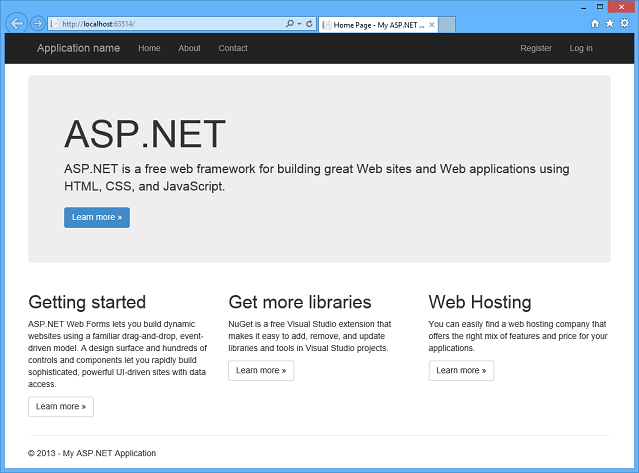
Para más información sobre Web Forms, consulte ASP.NET Web Forms. Para obtener información sobre lo que la plantilla de Web Forms hace por usted, vea Creación de una aplicación básica de Web Forms usando Visual Studio 2013.
Plantilla de MVC
ASP.NET MVC se diseñó para facilitar prácticas de desarrollo basadas en patrones como el desarrollo basado en pruebas, la separación de intereses, la inversión del control y la inserción de dependencias. Este marco anima a separar la capa de lógica de negocios de una aplicación web de su capa de presentación. Al dividir la aplicación en modelos (M), vistas (V) y controladores (C), ASP.NET MVC puede administrar más fácilmente la complejidad en aplicaciones de mayor tamaño.
Con ASP.NET MVC, se trabaja más directamente con HTML y HTTP que en Web Forms. Por ejemplo, Web Forms puede conservar automáticamente el estado entre solicitudes HTTP, pero eso hay que codificarlo explícitamente en MVC. La ventaja del modelo MVC es que permite tomar un control completo sobre exactamente lo que hace la aplicación y cómo se comporta en el entorno web. La desventaja es que tiene que escribir más código.
MVC fue diseñado para ser extensible, proporcionando a los desarrolladores avanzados la capacidad de personalizar el marco para sus necesidades de aplicación. Además, el código fuente de ASP.NET MVC está disponible bajo licencia OSI.
La plantilla de MVC crea una aplicación de MVC 5 de ejemplo que usa Bootstrap para ofrecer un diseño adaptable y características de tematización. La siguiente ilustración muestra la página de inicio.
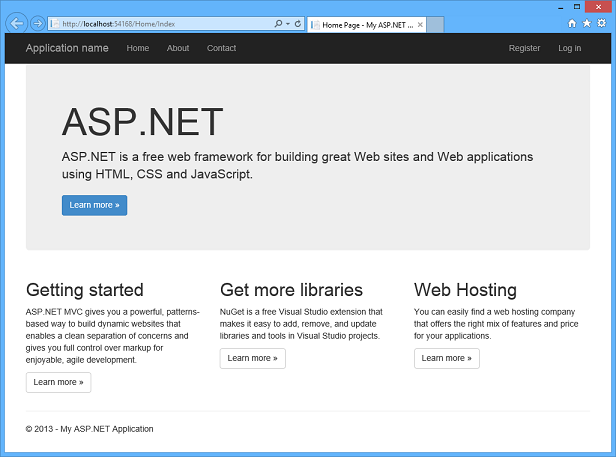
Para más información sobre MVC, consulte ASP.NET MVC. Para obtener información sobre cómo seleccionar la plantilla de MVC 4, consulte Plantillas de Visual Studio 2012 más adelante en este artículo.
Plantilla de Web API
La plantilla de Web API crea un ejemplo de servicio web basado en Web API, que incluye páginas de ayuda de la API basadas en MVC.
ASP.NET Web API es un marco que facilita la creación de servicios HTTP disponibles para una amplia variedad de clientes, entre los que se incluyen exploradores y dispositivos móviles. ASP.NET Web API es una plataforma ideal para desarrollar servicios de RESTful en .NET Framework.
La plantilla de Web API crea un servicio web de muestra. Las siguientes ilustraciones muestran ejemplos de páginas de ayuda.
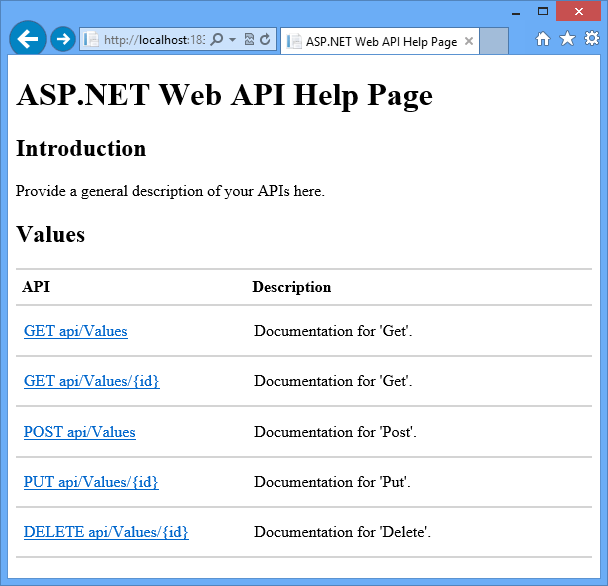
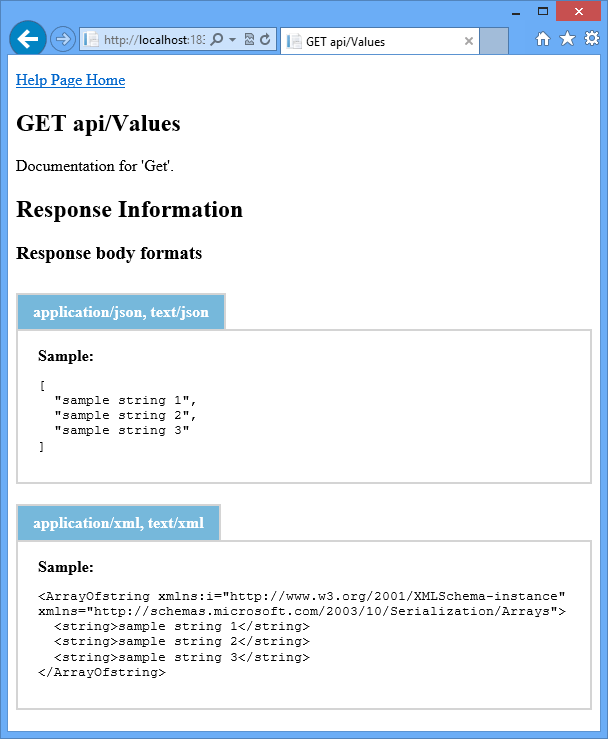
Para más información sobre Web API, consulte ASP.NET Web API.
Plantilla de aplicación de página única
La plantilla de Aplicación de página única (SPA) crea una aplicación de ejemplo que usa JavaScript, HTML 5 y KnockoutJS en el cliente, y ASP.NET Web API en el servidor.
La única opción de autenticación para la plantilla de SPA es Cuentas de usuario individuales.
La siguiente ilustración muestra el estado inicial de la aplicación de ejemplo que compila la plantilla de SPA.
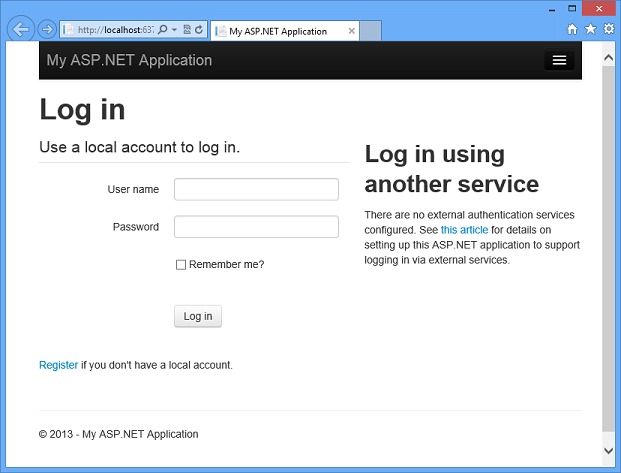
Para obtener información sobre cómo crear una aplicación usando la plantilla de SPA, consulte Web API: Servicios de autenticación externos.
Para más información sobre las aplicaciones de página única de ASP.NET, y sobre plantillas de SPA adicionales que usan marcos de JavaScript distintos de KnockoutJS, consulte los siguientes recursos:
- Aplicación de página única de ASP.NET.
- Descripción de las características de seguridad en la plantilla de SPA para VS2013 RC
- Aplicaciones de página única: Compilación de aplicaciones web modernas y con capacidad de respuesta con ASP.NET
Plantilla de Facebook
Puede instalar una extensión de Visual Studio que proporcione una plantilla de Facebook. Esta plantilla crea una aplicación de ejemplo diseñada para ejecutarse dentro del sitio web de Facebook. Está basado en ASP.NET MVC y usa Web API para la funcionalidad de actualización en tiempo real.
No hay opciones de autenticación disponibles para la plantilla de Facebook porque las aplicaciones de Facebook se ejecutan dentro del sitio de Facebook y dependen de la autenticación de Facebook.
Para más información sobre las aplicaciones de ASP.NET de Facebook, consulte Actualización de la API MVC de Facebook.
Plantillas de Visual Studio 2012
El cuadro de diálogo de creación de proyectos web de Visual Studio 2013 no proporciona acceso a algunas plantillas que estaban disponibles en Visual Studio 2012. Si quiere usar una de estas plantillas, puede hacer clic en el nodo de Visual Studio 2012 en el panel izquierdo del cuadro de diálogo Nuevo proyecto de Visual Studio.
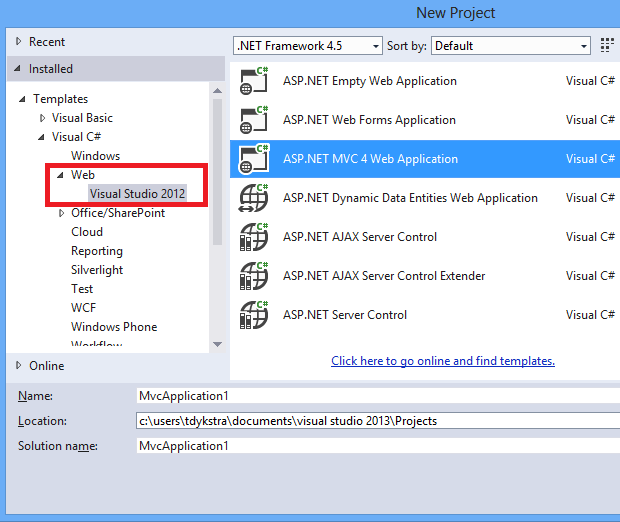
El nodo Visual Studio 2012 le permite elegir las siguientes plantillas web a las que no tiene acceso en la lista predeterminada de plantillas para Visual Studio 2013:
- Aplicación web MVC 4 de ASP.NET
- Aplicación web de Entidades de datos dinámicos de ASP.NET
- Control de servidor de ASP.NET AJAX
- Extensor de control de servidor de ASP.NET AJAX
- Control de servidor de ASP.NET
Bootstrap en las plantillas de proyectos web de Visual Studio 2013
Las plantillas de proyecto de Visual Studio 2013 usan Bootstrap, un marco de diseño y tematización creado por Twitter. Bootstrap usa CSS3 para proporcionar un diseño con capacidad de respuesta, lo que significa que los diseños pueden adaptarse dinámicamente a los diferentes tamaños de las ventanas de los exploradores. Por ejemplo, en una ventana amplia del explorador, la página de inicio creada por la plantilla de Web Forms se parece a la siguiente ilustración:
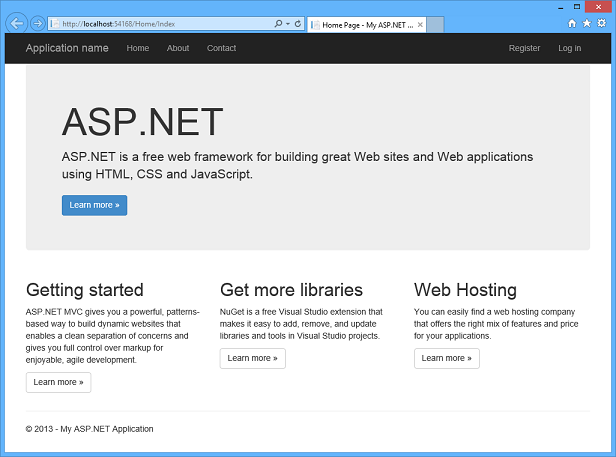
Haga la ventana más estrecha y las columnas dispuestas horizontalmente pasarán a estar dispuestas verticalmente:
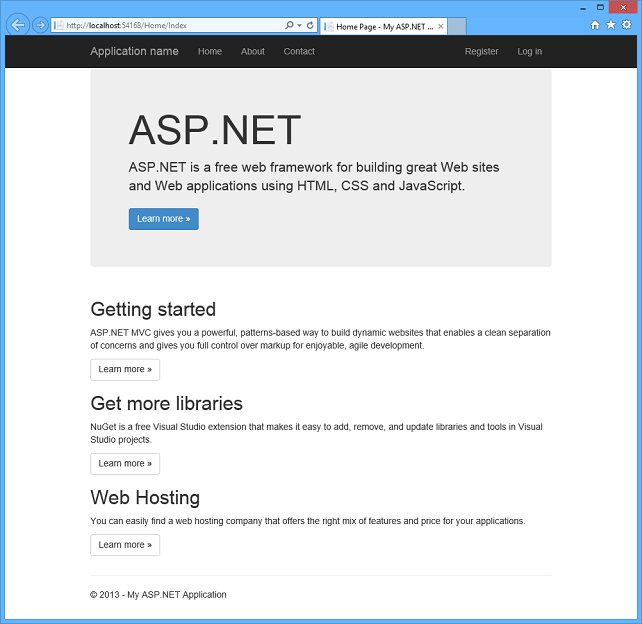
Estreche la ventana un poco más y el menú horizontal de la parte superior se convertirá en un icono en el que puede hacer clic para expandirlo a un menú de orientación vertical:
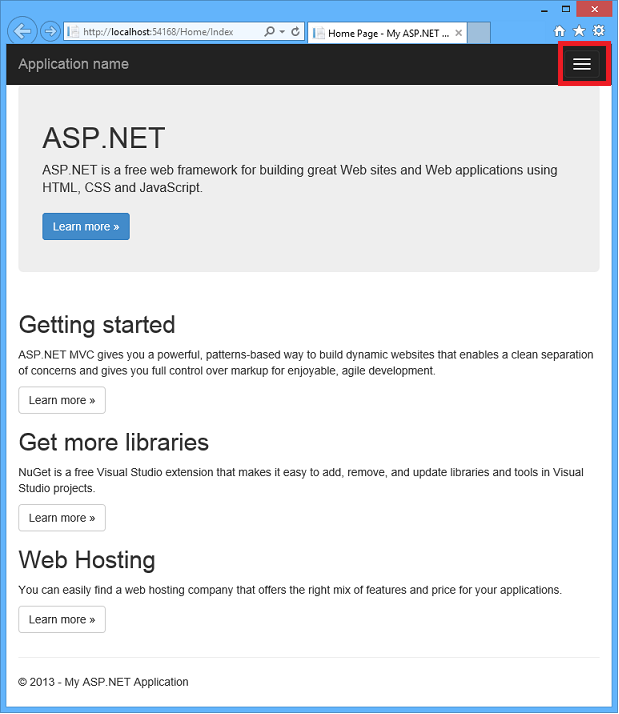
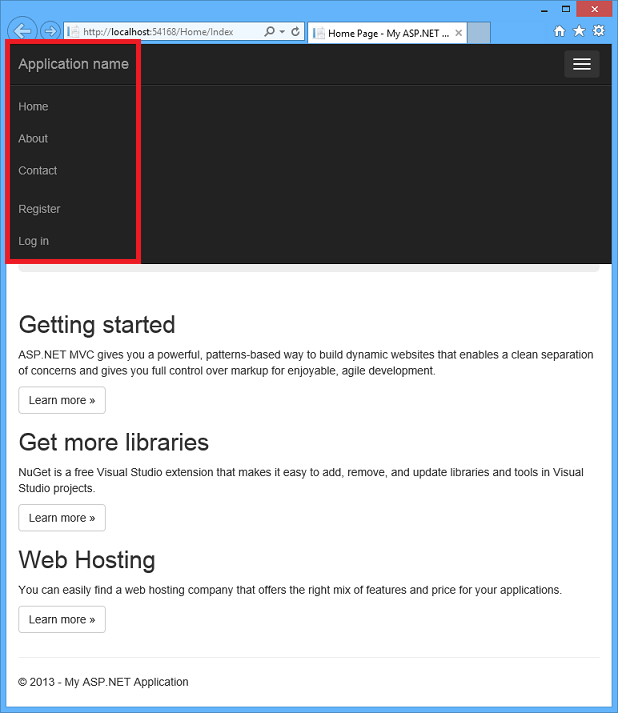
También puede usar las características de tematización de Bootstrap para efectuar fácilmente un cambio en el aspecto de la aplicación. Por ejemplo, puede realizar los siguientes pasos para cambiar el tema.
- En su explorador, vaya a http://Bootswatch.com, elija un tema y después haga clic en Descargar. (Esto descarga bootstrap.min.css de forma predeterminada; si quiere examinar el código CSS, obtenga bootstrap.css en lugar de la versión minificada).
- Copie el contenido del archivo CSS descargado.
- En Visual Studio, cree un nuevo archivo de Hoja de estilos llamado bootstrap-theme.css en la carpeta Content y pegue en él el código CSS descargado.
- Abra App_Start/Bundle.config y cambie bootstrap.css por bootstrap-theme.css.
Vuelva a ejecutar el proyecto y la aplicación tendrá un nuevo aspecto. La siguiente ilustración muestra el efecto del tema Amelia:
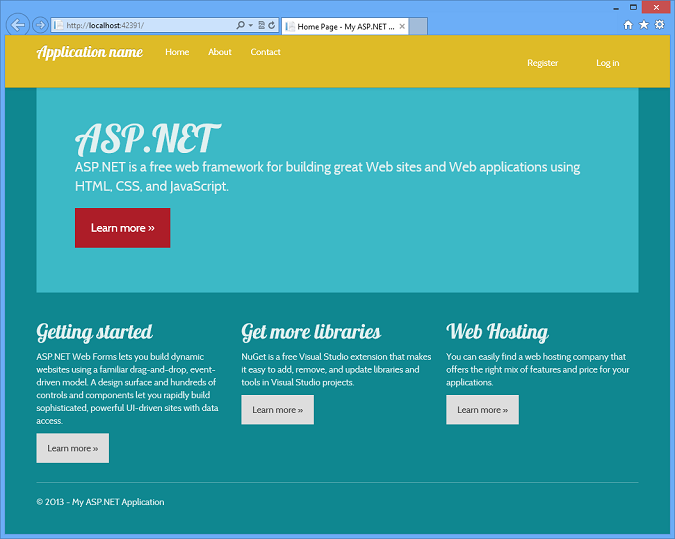
Hay muchos temas de Bootstrap disponibles, tanto en versión gratuita como premium. Bootstrap también ofrece una amplia variedad de componentes de interfaz de usuario, como desplegables, grupos de botones e iconos. Para más información sobre Bootstrap, consulte el sitio de Bootstrap.
Si usa el diseñador de Web Forms de Visual Studio, tenga en cuenta que el diseñador no es compatible con CSS3, por lo que no muestra con precisión todos los efectos de los temas de Bootstrap o los cambios de diseño con capacidad de respuesta. Sin embargo, las páginas de Web Forms se mostrarán correctamente cuando se visualicen con un explorador.
Adición de compatibilidad con marcos adicionales
Cuando seleccione una plantilla, se seleccionará automáticamente la casilla correspondiente a la(s) estructura(s) usada(s) por la plantilla. Por ejemplo, si selecciona la plantilla Web Forms, la casilla Web Forms estará seleccionada y no podrá borrarla.

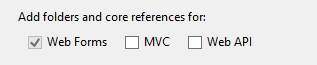
Puede marcar la casilla de un marco que no esté incluido en la plantilla para agregar compatibilidad con ese marco cuando se cree el proyecto. Por ejemplo, para habilitar el uso de páginas .aspx de Web Forms cuando haya seleccionado la plantilla de MVC, seleccione la casilla Web Forms. O para habilitar MVC cuando esté usando la plantilla de Web Forms, haga clic en la casilla MVC. La incorporación de un marco habilita la compatibilidad tanto en tiempo de diseño como en tiempo de ejecución. Por ejemplo, si agrega compatibilidad con MVC a un proyecto de Web Forms, podrá aplicar scaffolding a los controladores y las vistas.
Si combina Web Forms y MVC en un proyecto y habilita las URL descriptivas en Web Forms, pueden surgir problemas inesperados de enrutamiento en los que una URL tenga varios destinos posibles. Las rutas que se definan primero tendrán prioridad. Por ejemplo, si tiene un controlador de Home y una página de Home.aspx, la dirección URL del http://contoso.com/home irá a Home.aspx si llama al método EnableFriendlyUrls antes de llamar al método MapRoute en RouteConfig.cs, o la misma dirección URL irá a la vista predeterminada del controlador de Home si llama a MapRoute antes de EnableFriendlyUrls.
Agregar un marco no agrega ninguna funcionalidad de aplicación de ejemplo. Por ejemplo, si agrega la compatibilidad con Web Forms cuando ha seleccionado la plantilla de MVC, no se creará ningún archivo de página de inicio Default.aspx. Solo se agregan las carpetas, archivos y referencias necesarios para que el marco sea compatible. Por esa razón, añadir marcos no cambia las opciones de autenticación, que se implementan mediante código en las aplicaciones de ejemplo creadas por las plantillas. Por ejemplo, si selecciona la plantilla Vacía y agrega compatibilidad con Web Forms o MVC, el botón Configurar autenticación seguirá deshabilitado.
Las secciones siguientes describen brevemente el efecto de cada casilla de verificación.
Adición de compatibilidad con Web Forms
Crea las carpetas vacías App_Data y Models y un archivo Global.asax. Estos ya se crean con todas las plantillas que no sean la plantilla Vacía, por lo que la selección de la casilla Web Forms no supone ninguna diferencia para las demás plantillas.
De manera predeterminada, la plantilla de Web Forms habilita las URL descriptivas, pero cuando agrega compatibilidad con Web Forms a otras plantillas seleccionando la casilla Web Forms, las URL descriptivas no se habilitan automáticamente.
Adición de compatibilidad con MVC
Instala los paquetes NuGet de MVC, Razor y WebPages, crea las carpetas vacías App_Data, Controllers, Models y Views, crea la carpeta App_Start con el archivo RouteConfig.cs y crea el archivo Global.asax.
Adición de compatibilidad con Web API
Instala los paquetes NuGet de WebApi y Newtonsoft.Json, crea las carpetas vacías App_Data, Controllers y Models, crea la carpeta App_Start con el archivo WebApiConfig.cs y crea el archivo Global.asax.
Métodos de autenticación
Visual Studio 2013 ofrece varias opciones de autenticación para las plantillas de Web Forms, MVC y Web API:
- Sin autenticación
- Cuentas de usuario individuales (ASP.NET Identity, anteriormente conocido como Pertenencia a ASP.NET)
- Cuentas de organización (Windows Server Active Directory o Azure Active Directory)
- Autenticación de Windows (Intranet)
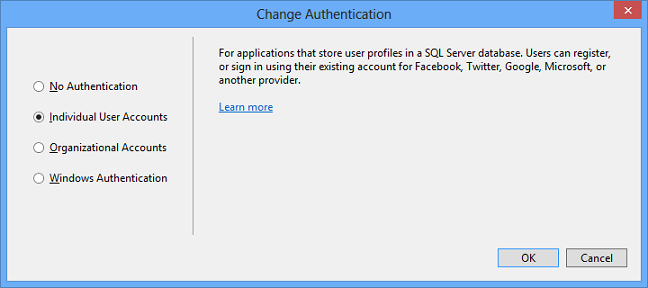
Sin autenticación
Si selecciona Sin autenticación, la aplicación de ejemplo no contendrá páginas web para el inicio de sesión, ninguna interfaz de usuario que indique quién ha iniciado sesión, ninguna clase de entidad para una base de datos de pertenencia ni ninguna cadena de conexión para una base de datos de pertenencia.
Cuentas de usuario individuales
Si selecciona Cuentas de usuario individuales, la aplicación de ejemplo se configurará para usar ASP.NET Identity (anteriormente conocida como Pertenencia a ASP.NET) para la autenticación de usuarios. ASP.NET Identity habilita a un usuario a registrar una cuenta, creando un nombre de usuario y una contraseña en el sitio o iniciando sesión con proveedores sociales como Facebook, Google, la cuenta de Microsoft o Twitter. El almacén de datos predeterminado para los perfiles de usuario en ASP.NET Identity es una base de datos SQL Server LocalDB, que puede implementar en SQL Server o Azure SQL Database para el sitio de producción.
En Visual Studio 2013 estas características son las mismas que en Visual Studio 2012, pero se ha reescrito el código subyacente del sistema de pertenencia de ASP.NET. Entre las ventajas de la nueva base de código se incluyen las siguientes:
- El nuevo sistema de pertenencia se basa en OWIN en lugar del módulo de autenticación de formularios de ASP.NET. Ello significa que puede usar el mismo mecanismo de autenticación tanto si usa Web Forms o MVC en IIS, como si se hospeda usted mismo en Web API o SignalR.
- La nueva base de datos de pertenencia está administrada por Code First de Entity Framework, y todas las tablas están representadas por clases de entidad que puede modificar. Esto significa que puede personalizar fácilmente el esquema de la base de datos y la interfaz de usuario web relacionada con el perfil para adaptarlos a sus propias necesidades, y que puede implementar fácilmente sus actualizaciones usando las Migraciones de Code First.
El nuevo sistema de pertenencia se implementa automáticamente en las nuevas plantillas y se puede implementar manualmente en cualquier proyecto destinado a .NET 4.5 o posterior.
ASP.NET Identity es una buena opción si está creando un sitio web en Internet destinado principalmente a clientes externos. Si su organización usa Active Directory u Office 365 y quiere crear un proyecto que habilite el inicio de sesión único para empleados y socios comerciales, la opción Cuentas de organización podría ser una mejor elección.
Para más información sobre la opción Cuentas de usuario individuales, consulte los siguientes recursos:
- www.asp.net/identity. Documentación sobre ASP.NET Identity en el sitio web de ASP.NET.
- Creación de una aplicación de ASP.NET MVC 5 con inicio de sesión de OpenID y OAuth2 de Google y Facebook. También muestra cómo personalizar los datos del perfil del usuario.
- Web API: Servicios de autenticación externa
- Adición de inicios de sesión externos a su aplicación de ASP.NET en Visual Studio 2013
Cuentas organizativas
Si selecciona Cuentas de organización, la aplicación de ejemplo se configurará para usar Windows Identity Foundation (WIF) para la autenticación basada en cuentas de usuario en Azure Active Directory (Azure AD, que incluye Office 365) o Windows Server Active Directory. Para más información, consulte Opciones de autenticación de la cuenta de organización más adelante en este tema.
Autenticación de Windows
Si selecciona Autenticación de Windows, la aplicación de ejemplo se configurará para usar el módulo IIS de Autenticación de Windows para la autenticación. La aplicación mostrará el dominio y el id. de usuario de la cuenta de Active Directory o del equipo local que ha iniciado sesión en Windows, pero no incluirá el registro de usuarios ni la interfaz de usuario de inicio de sesión. Esta opción está pensada para sitios web de Intranet.
Como alternativa, puede crear un sitio de Intranet que use la autenticación de AD eligiendo la opción Local en Cuentas de organización. La opción Local usa Windows Identity Foundation (WIF) en lugar del módulo de Autenticación de Windows. Se requieren algunos pasos adicionales para establecer la opción Local, pero WIF habilita características que no están disponibles con el módulo de Autenticación de Windows. Por ejemplo, con WIF puede configurar el acceso a la aplicación en Active Directory y consultar los datos del directorio.
Opciones de autentificación de la cuenta de la organización
El cuadro de diálogo Configurar autenticación le ofrece varias opciones para la autenticación de cuentas de Azure Active Directory (Azure AD, que incluye Office 365) o Windows Server Active Directory (AD):
- Nube: organización única (Azure AD o AD mediante la integración de directorios con Azure AD)
- Nube: varias organizaciones (Azure AD o AD mediante la integración de directorios con Azure AD)
- Local (AD)
Si quiere probar una de las opciones de Azure AD pero aún no tiene una cuenta, haga clic aquí para registrarse y obtener una cuenta de Azure AD.
Nota:
Si elige una de las opciones de Azure AD, su proyecto requiere una base de datos y tendrá que iniciar sesión en una cuenta de administrador global para su inquilino de Azure AD. Escriba el nombre y la contraseña de una cuenta de organización (por ejemplo, admin@contoso.onmicrosoft.com) que tenga permisos administrativos para su inquilino de Azure AD.
No escriba las credenciales de una cuenta de Microsoft (por ejemplo, contoso@hotmail.com) en el cuadro de diálogo de inicio de sesión.
Nube: autenticación de organización única
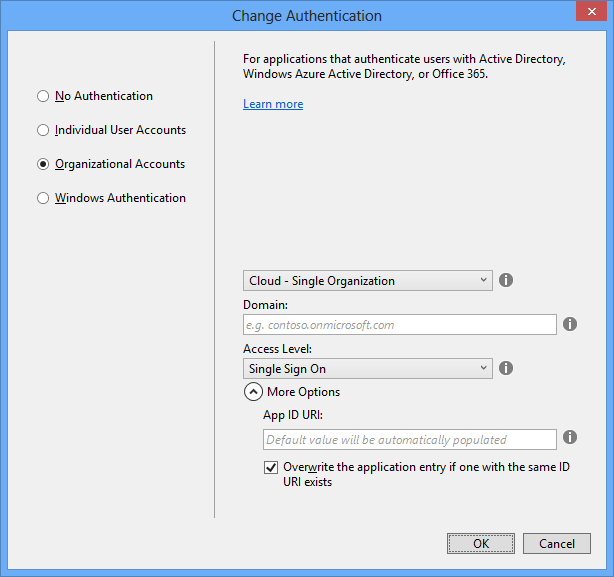
Elija esta opción si quiere habilitar la autenticación para las cuentas de usuario definidas en un inquilino de Azure AD. Por ejemplo, el sitio es contoso.com y se pondrá a disposición de los empleados de la empresa Contoso que se encuentren en el inquilino contoso.onmicrosoft.com. No podrá configurar Azure AD para permitir que los usuarios de otros inquilinos accedan a la aplicación.
Dominio
Escriba el dominio de Azure AD en el que quiere establecer la aplicación, por ejemplo: contoso.onmicrosoft.com. Si tiene un dominio personalizado, como contoso.com en lugar de contoso.onmicrosoft.com, puede escribirlo aquí.
Nivel de acceso
Si la aplicación necesita consultar o actualizar la información del directorio usando Graph API, elija Inicio de sesión único, leer datos del directorio o Inicio de sesión único, leer y escribir datos del directorio. En caso contrario, elija Inicio de sesión único. Para más información, consulte Niveles de acceso a aplicaciones y Uso de Graph API para consultar Azure AD.
URI de Id. de aplicación
De manera predeterminada, la plantilla crea un URI de id. de aplicación para usted anexando el nombre del proyecto al dominio de Azure AD. Por ejemplo, si el nombre del proyecto es Example y el dominio es contoso.onmicrosoft.com, el URI de id. de la aplicación pasa a ser https://contoso.onmicrosoft.com/Example. Si quiere especificar manualmente el URI del id. de la aplicación, expanda la sección Más opciones y escriba el URI del id. de la aplicación en el cuadro de texto. El URI de id. de la aplicación debe comenzar por https://.
De manera predeterminada, si una aplicación que ya está aprovisionada en Azure AD tiene el mismo URI de id. de aplicación que el que Visual Studio está usando para el proyecto, este se conectará a la aplicación existente en lugar de aprovisionar una nueva. Si quiere que se aprovisione una nueva aplicación en ese caso, desactive la casilla Sobrescribir la entrada de la aplicación si ya existe otra con el mismo id..
Si la casilla Sobrescribir no está marcada y Visual Studio encuentra una aplicación existente con el mismo URI de id. de aplicación, crea un nuevo URI añadiendo un número al URI que iba a usar. Por ejemplo, suponga que el nombre del proyecto es Example, deja el cuadro de texto en blanco, desactiva la casilla Sobrescribir y el inquilino de Azure AD ya tiene una aplicación con el URI https://contoso.onmicrosoft.com/Example. En ese caso, se aprovisionará una nueva aplicación con un URI de identificador de aplicación, como https://contoso.onmicrosoft.com/Example_20130619330903.
Aprovisionamiento de la aplicación en Azure AD
Para aprovisionar la aplicación en Azure AD o conectar el proyecto a una aplicación existente, Visual Studio necesita las credenciales de un administrador global del dominio. Al hacer clic en Aceptar en el cuadro de diálogo Configurar autenticación, se le solicitará el nombre de usuario y la contraseña de un administrador global para el dominio que haya especificado. Más tarde, al hacer clic en Crear proyecto en el cuadro de diálogo Nuevo proyecto de ASP.NET, Visual Studio aprovisiona la aplicación en Azure AD. Tenga en cuenta que, como parte de este proceso, Visual Studio inserta valores de secretos de cliente en el archivo Web.config que caducan un año después de su creación.
Para obtener información sobre cómo crear aplicaciones que usen la autenticación Nube: organización única, consulte los siguientes recursos:
- Autenticación de Azure
- Incorporación del inicio de sesión a la aplicación web utilizando Azure AD
- Desarrollo de aplicaciones ASP.NET con Azure Active Directory
- Protección de ASP.NET Web API con Azure AD y Componentes de Microsoft OWIN
Los tutoriales aún no se han actualizado para Visual Studio 2013; parte de lo que los tutoriales le indican que haga manualmente se automatiza en Visual Studio 2013.
Autenticación de nube: varias organizaciones
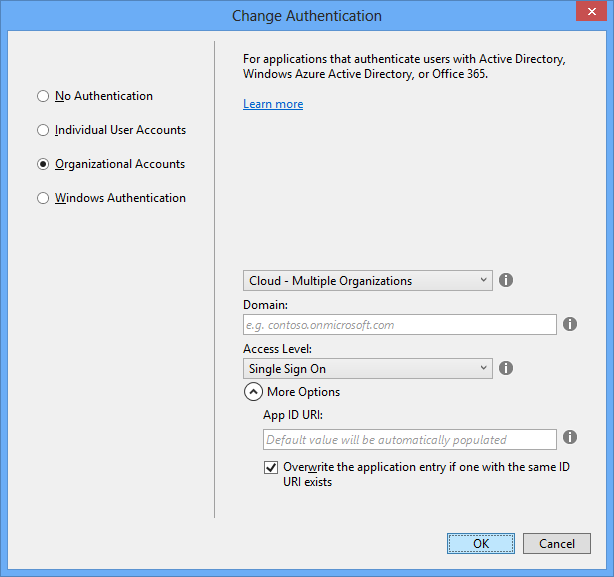
Elija esta opción si quiere habilitar la autenticación para las cuentas de usuario definidas en varios inquilinos de Azure AD. Por ejemplo, el sitio es contoso.com y estará a disposición de los empleados de la empresa Contoso que se encuentren en el inquilino contoso.onmicrosoft.com, y de los empleados de la empresa Fabrikam que se encuentren en el inquilino fabrikam.onmicrosoft.com.
La configuración que escriba y el paso de aprovisionamiento de la aplicación son similares a Autenticación de organización única.
Para obtener información sobre cómo crear aplicaciones que usen la autenticación Nube: varias organizaciones, consulte los siguientes recursos:
- Integración sencilla de aplicaciones web con Azure Active Directory, ASP.NET y Visual Studio en el blog del equipo de Active Directory.
- TutorialDesarrollo de aplicaciones web multi-inquilino con Azure AD. El tutorial aún no se ha actualizado para Visual Studio 2013; parte de lo que el tutorial le indica que haga manualmente está automatizado en Visual Studio 2013.
- Tiene que registrarse con su propia aplicación de ASP.NET para múltiples organizaciones antes de poder iniciar sesión. Blog de Vittorio Bertocci que explica cómo resolver un problema común que los usuarios encuentran al crear un proyecto que usa la autenticación de varias organizaciones.
Autenticación de organización local
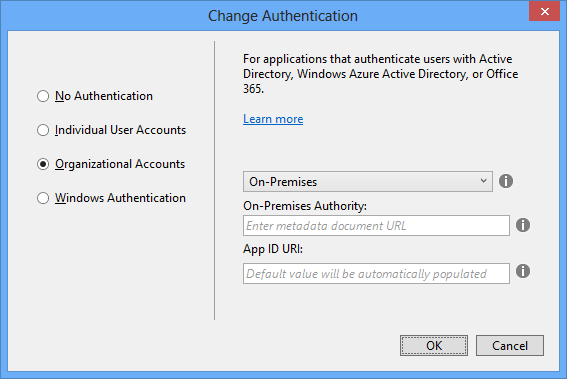
Elija esta opción si quiere habilitar la autenticación para cuentas de usuario definidas en Active Directory (AD) de Windows Server y no quiere usar Azure AD. Puede usar esta opción para crear un sitio de Intranet o de Internet. Para un sitio de Internet, use los Servicios de Federación de Active Directory (AD FS) para proporcionar acceso a AD. Para más información, consulte Uso de la opción de autenticación de organización local (ADFS) con ASP.NET en Visual Studio 2013.
Para un sitio de Intranet, como alternativa puede elegir Autenticación de Windows en lugar de esta opción. Para la opción Autenticación de Windows no tiene que proporcionar una URL de documento de metadatos. Sin embargo, la Autenticación de Windows no le ofrece la posibilidad de controlar el acceso a las aplicaciones en Active Directory ni de consultar los datos del directorio.
Autoridad local
Escriba una URL que apunte al documento de metadatos. El documento de metadatos contiene las coordenadas de la autoridad. La aplicación usará esas coordenadas para dirigir el flujo de inicio de sesión web.
URI de Id. de aplicación
Proporcione un URI único que AD pueda usar para identificar esta aplicación, o déjelo en blanco para permitir que Visual Studio cree uno.
Pasos siguientes
En este documento se ha proporcionado ayuda básica para crear un nuevo proyecto web de ASP.NET en Visual Studio 2013. Para más información sobre el uso de Visual Studio para el desarrollo web, consulte https://www.asp.net/visual-studio/.
Comentarios
Próximamente: A lo largo de 2024 iremos eliminando gradualmente GitHub Issues como mecanismo de comentarios sobre el contenido y lo sustituiremos por un nuevo sistema de comentarios. Para más información, vea: https://aka.ms/ContentUserFeedback.
Enviar y ver comentarios de